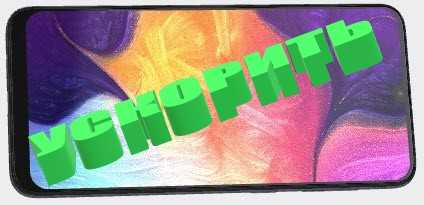
Когда такой смартфон, как Samsung Galaxy A50 с впечатляющими аппаратными характеристиками, начинает работать медленно, вы всегда можете ожидать, что проблема связана с прошивкой.
Так всегда было со схожими проблемами, с которыми мы сталкивались в прошлом. Но это также означает, что проблема поправима, и вам не нужно идти к техническому специалисту, чтобы решить ее.
При устранении неполадок смартфона с некоторыми проблемами производительности вы должны быть тщательными, но очень осторожными, так как вы можете потерять некоторые важные файлы или данные.
Если возможно, попробуйте создать резервную копию данных, которые вы не можете позволить себе потерять, прежде чем приступать к устранению неполадок.
Первое решение: выполнить принудительный перезапуск
В этом случае потребуется принудительный перезапуск, потому что возможно, эта проблема связана с незначительным системным сбоем.
Как ускорить Android смартфон за 1 минуту! Что нужно делать.
Это имитация удаления батареи, которая может исправить любые незначительные проблемы, связанные с прошивкой, включая проблемы со скоростью.
Это перезагружает все приложения и службы, работающие в фоновом режиме. Вот как это делается.
Нажмите и удерживайте кнопку уменьшения громкости и пока не отпускайте ее. Удерживая кнопку громкости, также нажмите и удерживайте кнопку питания.
Удерживайте обе клавиши вместе в течение 15 секунд или до тех пор, пока на экране не появится логотип самсунг.
Как только ваш телефон завершит перезагрузку, попробуйте проверить, работает ли он по-прежнему медленно. Если это так, перейдите к следующему решению.
Второе решение: запустите телефон в безопасном режиме
Это сразу скажет вам, вызвана ли проблема сторонними приложениями. Вы знаете, что есть приложения, которые замедляют работу телефона или снижают его производительность.
Вам нужно знать, так ли это на самом деле с вашим телефоном. Итак, выполните следующие действия, чтобы перезагрузить устройство в безопасном режиме.
Нажмите и удерживайте кнопку питания, пока не отобразятся параметры. Нажмите и удерживайте параметр «Выключить», пока он не перейдет в безопасный режим.
Коснитесь значка безопасного режима, чтобы перезагрузить устройство. После успешной перезагрузки вы должны увидеть «Безопасный режим» в левом нижнем углу экрана.
Если ваш телефон работает нормально в безопасном режиме, подтверждено, что проблема вызвана одним или двумя сторонними приложениями. Выполните следующие действия для дальнейшего исследования.
Перезагрузите телефон в обычном режиме, чтобы загрузиться в стандартном режиме. Вспомните приложения, которые вы устанавливали примерно в то время, когда телефон начал тормозить.
Если у вас уже есть приложение, проведите пальцем вниз от верхней части экрана, чтобы опустить панель уведомлений.
Коснитесь значка «Настройки» в правом верхнем углу. Прокрутите, а затем коснитесь «Приложения».
Как Прокачать Samsung Galaxy Добавим Мощности Андроиду!
Найдите и коснитесь подозрительного приложения. Нажмите «Хранилище». Нажмите «Очистить данные» и нажмите «ОК» для подтверждения.
Нажмите кнопку «Назад» один раз, а затем нажмите «Удалить». Подтвердите, что хотите удалить приложение с телефона.
Если телефон по-прежнему работает медленно даже в безопасном режиме, устраните неполадки прошивки.
Третье решение: очистить раздел кэш
Это приведет к удалению старого системного кеша, который использует прошивка. Это важная процедура, поскольку проблемы с производительностью также могут возникать из-за поврежденных кэшей.
Вот почему вам нужно удалить старый кеш, чтобы он был заменен новым. Не беспокойтесь, это не приведет к удалению ваших файлов или данных. Вот как это сделать.
Выключите устройство. Нажмите и удерживайте клавиши увеличения громкости и питания.
Когда появится логотип самсунг а50, отпустите все три клавиши. Ваш Galaxy A50 продолжит загружаться в режиме восстановления. Как только вы увидите черный экран с синим и желтым текстом, переходите к следующему шагу.
Несколько раз нажмите клавишу уменьшения громкости, чтобы выделить раздел очистки кэш. Нажмите кнопку питания, чтобы выбрать.
Нажмите клавишу уменьшения громкости, чтобы выделить «Да» и нажмите клавишу питания, чтобы выбрать.
Когда очистка раздела кеша будет завершена, будет выделен пункт «Перезагрузить систему сейчас». Нажмите кнопку питания, чтобы перезагрузить устройство.
Как только ваш телефон успешно перезагрузится, попробуйте использовать его, как обычно, чтобы увидеть, работает ли он по-прежнему медленно, потому что, если это так, перейдите к следующему решению.
Четвертое решение: сделайте резервную копию файлов и сброс
Если эта проблема не связана с модификацией прошивки, вы сможете исправить ее, выполнив сброс.
Только перед сбросом обязательно создайте резервную копию важных файлов и данных, так как все они будут удалены во время процесса, и вам может быть трудно их восстановить, если это произойдет.
После резервного копирования удалите свою учетную запись Google, чтобы она не была заблокирована, а затем выполните следующие действия.
Выключите устройство. Нажмите и удерживайте клавиши увеличения громкости и питания. Когда появится лого самсунг а50, отпустите все три клавиши.
Ваш Galaxy A50 продолжит загружаться в режиме восстановления. Как только вы увидите черный экран с синим и желтым текстом, переходите к следующему шагу.
Несколько раз нажмите клавишу уменьшения громкости, чтобы выделить «wipe data/factory reset».
Нажмите кнопку питания, чтобы выбрать. Нажимайте клавишу уменьшения громкости, пока не будет выделено «Да».
Нажмите кнопку питания, чтобы выбрать и запустить общий сброс. После завершения основного сброса будет выделено «Перезагрузить систему сейчас». Нажмите кнопку питания, чтобы перезагрузить устройство. Хорошего дня.
Источник: vsesam.org
Как ускорить а50 самсунг

Samsung Galaxy A50 на самом деле имеет впечатляющие аппаратные характеристики и работает на последней версии Android, Android 9 Pie, но некоторые владельцы жалуются, потому что всего через несколько недель их телефон уже начал работать медленно. Проблемы с производительностью всегда можно отнести к программному обеспечению или прошивке. Но есть также случаи, когда эта проблема вызвана аппаратной проблемой. Что вы можете сделать, так это выполнить некоторые процедуры устранения неполадок, чтобы понять, в чем проблема на самом деле.
В этой статье я расскажу вам, как устранить проблемы с медленно работающим Galaxy A50. Мы рассмотрим каждую возможность и исключим их одну за другой, пока не определим, в чем проблема на самом деле, и, будем надеяться, исправим ее. Итак, если вы один из владельцев этого телефона и в настоящее время сталкиваетесь с аналогичной проблемой, продолжайте читать, поскольку этот пост может так или иначе помочь вам.
Для тех, кто ищет решение другой проблемы, зайдите на нашу страницу устранения неполадок, поскольку мы уже решили некоторые из наиболее распространенных проблем с этим телефоном. Просмотрите страницу, чтобы найти проблемы, похожие на вашу, и воспользуйтесь предложенными нами решениями. Если они вам не подходят или вам все еще нужна наша помощь, свяжитесь с нами в любое время с помощью нашей анкеты по проблемам Android.
Устранение неполадок с медленно работающим Galaxy A50
Проблемы, связанные с производительностью, на самом деле не такие серьезные. Фактически, вы можете исправить это, выполнив пару процедур. Ниже описано, что вы можете сделать, чтобы ваш телефон снова работал бесперебойно .
Первое решение: выполните принудительный перезапуск
В большинстве случаев, когда телефон начинает работать медленно, проблемы возникают из-за прошивки, и они не обязательно серьезны. Итак, первое, что вам нужно сделать, это выполнить принудительный перезапуск, чтобы обновить память телефона, а также перезагрузить все его приложения и службы. Если проблема связана только с прошивкой, то после этого ваш телефон уже должен работать нормально. Вот что вам нужно сделать:
- Нажмите и удерживайте кнопку уменьшения громкости и пока не отпускайте ее.
- Удерживая нажатой кнопку громкости, также нажмите и удерживайте кнопку питания.
- Удерживайте обе клавиши вместе в течение 15 секунд или до тех пор, пока на экране не отобразится логотип Galaxy A50.
После успешного перезапуска телефона попробуйте проверить, не работает ли он по-прежнему медленно. Если это так, перейдите к следующему решению.
ТАКЖЕ ПРОЧИТАЙТЕ: Быстрое исправление зависания Samsung Galaxy A50 на черном экране смерти
Второе решение: убедитесь, что это не из-за сторонних приложений.
Существуют также приложения, которые могут ухудшить работу вашего телефона после установки. Или, если в фоновом режиме работает куча тяжелых приложений, вы всегда можете ожидать, что ваш телефон начнет работать медленно и вяло. Но если это так, то проблему легко решить. Выполните следующие действия, чтобы запустить телефон в безопасном режиме:
- Нажмите и удерживайте кнопку питания, пока не отобразятся параметры.
- Нажмите и удерживайте опцию выключения питания, пока она не перейдет в безопасный режим.
- Коснитесь значка безопасного режима, чтобы перезагрузить устройство.
- После успешной перезагрузки вы должны увидеть «Безопасный режим» в нижнем левом углу экрана.
В безопасном режиме попробуйте понаблюдать за своим устройством, чтобы узнать, работает ли оно все еще медленно. Если проблема решена в этом режиме, сделайте следующее для дальнейшего исследования:
- Перезагрузите телефон в обычном режиме, чтобы загрузиться в стандартном режиме.
- Вспомните, какие приложения вы установили примерно в то время, когда телефон начинает медленно работать.
- Если у вас уже есть приложение, проведите вниз от верхнего края экрана, чтобы потянуть панель уведомлений вниз.
- Коснитесь значка настроек в правом верхнем углу.
- Прокрутите и нажмите Приложения.
- Найдите и коснитесь подозрительного приложения.
- Коснитесь Хранилище.
- Коснитесь Очистить данные и коснитесь ОК для подтверждения.
- Нажмите один раз кнопку возврата, а затем нажмите Удалить.
- Подтвердите, что вы хотите удалить приложение со своего телефона.
Однако, если ваш телефон все еще работает медленно в безопасном режиме, перейдите к следующему решению.
ТАКЖЕ ПРОЧИТАЙТЕ: Быстрое исправление для Samsung Galaxy A50, которое показывает ошибку «сбой камеры»
Третье решение: сбросьте все настройки, чтобы исправить медленно работающий телефон
Иногда эта проблема также может быть связана с некорректными настройками вашего телефона. Перед устранением неполадок с прошивкой лучше всего сбросить все настройки на вашем устройстве, чтобы посмотреть, помогает ли это обеспечить бесперебойную работу. Вот как это сделать:
- Проведите вниз от верхнего края экрана, чтобы опустить панель уведомлений вниз.
- Коснитесь значка настроек в правом верхнем углу.
- Прокрутите и коснитесь Общее управление.
- Коснитесь Сброс.
- Коснитесь Сбросить настройки.
- Нажмите кнопку Сбросить настройки.
- При появлении запроса введите свой PIN-код, пароль или графический ключ.
- Наконец, нажмите «Сброс».
После этого ваш телефон все еще работает медленно, переходите к устранению неполадок с прошивкой.
Четвертое решение: протрите раздел кеша
Важно, чтобы кеш, который использует Android, не был устаревшим или поврежденным. Системный кеш время от времени повреждается, и когда это происходит, могут возникнуть проблемы с производительностью, и наиболее распространенным признаком является то, что устройство начнет работать медленно. Чтобы исключить эту возможность, вам просто нужно стереть раздел кеша, чтобы удалить кеш и заменить его новым. Вот как это сделать:
- Выключаем устройство.
- Нажмите и удерживайте Увеличить громкость ключ и Биксби , затем нажмите и удерживайте Мощность ключ.
- Когда появится логотип Galaxy A50, отпустите все три клавиши.
- Ваш Galaxy A50 продолжит загрузку в режиме восстановления. Как только вы увидите черный экран с синим и желтым текстом, переходите к следующему шагу.
- нажмите Убавить звук нажмите несколько раз, чтобы выделить очистить раздел кэша.
- Нажмите Мощность клавишу для выбора.
- нажмите Убавить звук ключ для выделения да, их и нажмите Мощность клавишу для выбора.
- Когда очистка раздела кеша будет завершена, Перезагрузите систему сейчас выделен.
- нажмите Мощность ключ для перезапуска устройства.
После того, как ваш телефон завершит перезагрузку, внимательно посмотрите, не работает ли он по-прежнему медленно, потому что если это так, перейдите к следующему решению.
ТАКЖЕ ПРОЧИТАЙТЕ: Простые шаги, чтобы исправить Samsung Galaxy A50, который постоянно перезагружается
Пятое решение: резервное копирование важных файлов и сброс настроек телефона
После первых четырех решений, а ваш телефон все еще работает медленно, следующее, что нужно сделать, — это сбросить настройки устройства. Общий сброс устранит любые проблемы, связанные с прошивкой или программным обеспечением, включая такие проблемы с производительностью. Однако не забудьте создать копии важных файлов и данных, так как они будут удалены в процессе. После резервного копирования удалите свои учетные записи google и samsung со своего телефона, чтобы вас не заблокировали после сброса. Когда будете готовы, выполните следующие действия, чтобы сбросить настройки телефона:
- Выключаем устройство.
- Нажмите и удерживайте Увеличить громкость ключ и Биксби , затем нажмите и удерживайте Мощность ключ.
- Когда появится логотип Galaxy A50, отпустите все три клавиши.
- Ваш Galaxy A50 продолжит загрузку в режиме восстановления. Как только вы увидите черный экран с синим и желтым текстом, переходите к следующему шагу.
- нажмите Убавить звук несколько раз, чтобы выделить «стереть данные / восстановить заводские настройки».
- Нажмите Мощность кнопку для выбора.
- нажмите Убавить звук пока не будет выделено «Да».
- Нажмите Мощность кнопку, чтобы выбрать и запустить общий сброс.
- Когда общий сброс будет завершен, будет выделено «Перезагрузить систему сейчас».
- нажмите Кнопка питания для перезапуска устройства.
Я надеюсь, что мы смогли помочь вам исправить медленно работающий Galaxy A50. Мы были бы признательны, если бы вы помогли нам распространить информацию, поэтому, пожалуйста, поделитесь этим постом, если он окажется для вас полезным. Большое спасибо за чтение!
связаться с нами
Как выполнить оптимизацию скорости системы SAMSUNG Galaxy A50?
С помощью приведенного ниже руководства вы можете узнать, как получить доступ к функциям оптимизации вашего SAMSUNG телефона и как выбрать правильный вариант производительности, который лучше всего подходит для вашего повседневного использования.
1. Находясь на главном экране телефона, проведите пальцем до «Приложения».
2. Нажмите Настройки. 
3. Перейти к обслуживанию устройства . 
4. Коснитесь большой опции ОПТИМИЗАЦИЯ СЕЙЧАС . 
5. Теперь устройство выполнит все настройки и ускорит ваш телефон, коснитесь кнопки Готово после завершения. 
Как выполнить оптимизацию скорости системы SAMSUNG Galaxy A50?, How To — HardReset.info
Рейтинг: 2,0 — 55 отзывы
Если Вам помогло это решение, поделитесь им с другими чтобы помочь им, и подписывайтесь на наши страницы в Facebook, Twitter and Instagram
Источник: www.hardreset.info